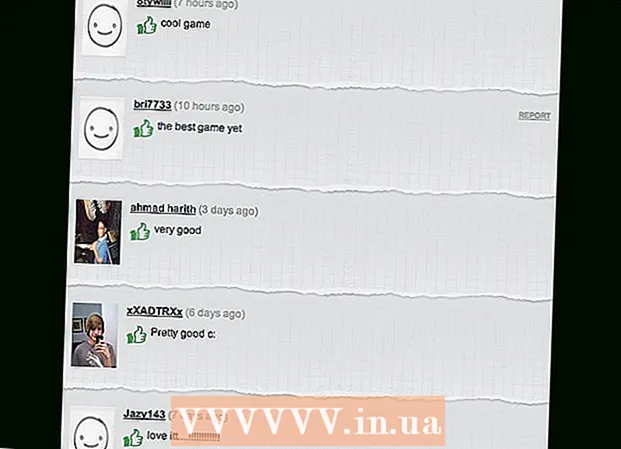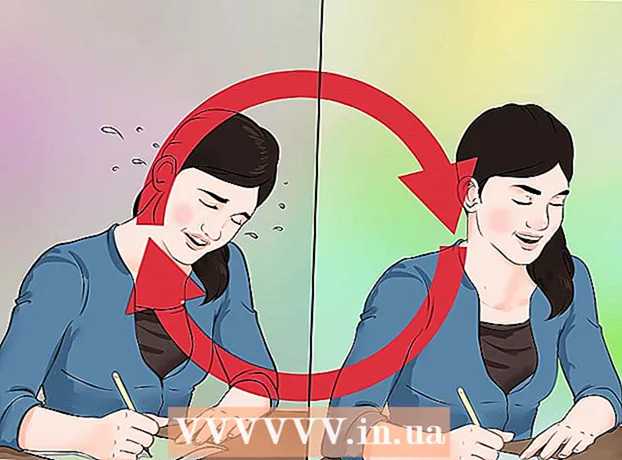Contenido
- Pasos
- Método 1 de 3: Cómo hacer una limpieza simple
- Método 2 de 3: quitar las llaves
- Método 3 de 3: limpieza de derrames de líquidos
- Consejos
- Advertencias
Sin una limpieza regular, el teclado de su computadora portátil puede obstruirse mucho. El sebo en los dedos deja depósitos en las teclas y las migas, el polvo y el pelo de las mascotas quedan atrapados en las grietas del teclado. Si se siente intimidado por la limpieza de su teclado, ¡no se preocupe! Puedes hacerlo todo tú mismo. Hay formas de minimizar los daños, ¡incluso si derramas una bebida sobre las teclas!
Pasos
Método 1 de 3: Cómo hacer una limpieza simple
 1 Apague la computadora portátil y desconéctela del tomacorriente. Apague la computadora portátil por completo, incluso si no tiene la intención de rociar líquido directamente sobre el dispositivo, para evitar daños si entra una pequeña cantidad de humedad. Apague la computadora portátil a través del elemento "Apagar" y luego desconecte el cable del tomacorriente.
1 Apague la computadora portátil y desconéctela del tomacorriente. Apague la computadora portátil por completo, incluso si no tiene la intención de rociar líquido directamente sobre el dispositivo, para evitar daños si entra una pequeña cantidad de humedad. Apague la computadora portátil a través del elemento "Apagar" y luego desconecte el cable del tomacorriente. - Además de proteger contra descargas eléctricas, ¡también evita que se envíen correos electrónicos accidentales a su jefe!
 2 Dé la vuelta al portátil y agítelo suavemente. Esto eliminará grandes acumulaciones de polvo, migas y otros escombros que se esconden en los espacios entre las teclas. Si primero elimina toda la suciedad gruesa, le resultará más fácil realizar una limpieza a fondo más adelante.
2 Dé la vuelta al portátil y agítelo suavemente. Esto eliminará grandes acumulaciones de polvo, migas y otros escombros que se esconden en los espacios entre las teclas. Si primero elimina toda la suciedad gruesa, le resultará más fácil realizar una limpieza a fondo más adelante. Consejo: Intente colocar una toalla debajo de su computadora portátil mientras la agita para que sea más fácil recolectar la basura.
 3 Sople el polvo entre las teclas con aire comprimido. Coloque un accesorio delgado especial en el cilindro de aire comprimido. Incline el teclado ligeramente y sople a través de todas las teclas con breves ráfagas de aire, moviéndose gradualmente por toda la superficie. La fuerza del flujo de aire desalojará cualquier residuo que se atasque entre y debajo de las teclas.
3 Sople el polvo entre las teclas con aire comprimido. Coloque un accesorio delgado especial en el cilindro de aire comprimido. Incline el teclado ligeramente y sople a través de todas las teclas con breves ráfagas de aire, moviéndose gradualmente por toda la superficie. La fuerza del flujo de aire desalojará cualquier residuo que se atasque entre y debajo de las teclas. - Puede comprar un cilindro de aire comprimido en una tienda de suministros para el hogar y la oficina.
- Nunca rocíe aire comprimido cuando sostenga la botella boca abajo, de lo contrario, el aerosol puede entrar en la computadora portátil y dañar sus componentes.

Filip boksa
El profesional de la limpieza Philip Boxa es el CEO y fundador de King of Maids, un servicio de limpieza de EE. UU. Que ayuda a los clientes a limpiar y organizar. Filip boksa
Filip boksa
Profesional de limpiezaNuestro experto confirma: “Después de apagar la computadora portátil, sople las teclas con aire comprimido para eliminar las partículas atrapadas. Luego, limpie la superficie con un paño que no suelte pelusa y ligeramente humedecido ".
 4 Limpia las teclas con un paño de microfibra húmedo. Este material es excelente para recolectar polvo, lo que le permitirá limpiar rápidamente las llaves y recolectar placa. Si es necesario, humedezca ligeramente el paño con agua, pero exprima el exceso de humedad y limpie solo la parte superior de las teclas para evitar que la humedad penetre en la computadora portátil.
4 Limpia las teclas con un paño de microfibra húmedo. Este material es excelente para recolectar polvo, lo que le permitirá limpiar rápidamente las llaves y recolectar placa. Si es necesario, humedezca ligeramente el paño con agua, pero exprima el exceso de humedad y limpie solo la parte superior de las teclas para evitar que la humedad penetre en la computadora portátil. Nota: En lugar de un paño de microfibra, también es adecuado un paño que no suelte pelusa.
 5 Quite las manchas rebeldes con un hisopo de algodón humedecido en alcohol isopropílico. El alcohol se evapora rápidamente, lo que lo hace más seguro que el agua al limpiar su computadora portátil. Además, cualquier alcohol elimina perfectamente las huellas dactilares grasosas. Aplique siempre el alcohol isopropílico al hisopo de algodón primero, no al teclado.
5 Quite las manchas rebeldes con un hisopo de algodón humedecido en alcohol isopropílico. El alcohol se evapora rápidamente, lo que lo hace más seguro que el agua al limpiar su computadora portátil. Además, cualquier alcohol elimina perfectamente las huellas dactilares grasosas. Aplique siempre el alcohol isopropílico al hisopo de algodón primero, no al teclado. Para despejar el espacio entre las teclas, humedezca un hisopo de algodón con alcohol isopropílico y procesar las áreas alrededor de las claves.
 6 Mata los gérmenes con toallitas desinfectantes. Si le preocupan los gérmenes mientras trabaja en una computadora portátil compartida o después de una enfermedad, puede limpiar las teclas con una servilleta desinfectante. No utilice toallitas con lejía, ya que pueden dañar la capa protectora de las teclas.
6 Mata los gérmenes con toallitas desinfectantes. Si le preocupan los gérmenes mientras trabaja en una computadora portátil compartida o después de una enfermedad, puede limpiar las teclas con una servilleta desinfectante. No utilice toallitas con lejía, ya que pueden dañar la capa protectora de las teclas. Consejo: Nunca aplique spray desinfectante a su computadora portátil, ya que contiene demasiada humedad.
Método 2 de 3: quitar las llaves
 1 Encuentre el modelo de su computadora portátil en línea para encontrar una forma de quitar las llaves. En algunas computadoras portátiles, puede hacer palanca ligeramente en las teclas para acceder a la superficie debajo del teclado. Otros modelos están equipados con teclas de fácil conexión. Explore la posibilidad y las formas de eliminar claves en línea.
1 Encuentre el modelo de su computadora portátil en línea para encontrar una forma de quitar las llaves. En algunas computadoras portátiles, puede hacer palanca ligeramente en las teclas para acceder a la superficie debajo del teclado. Otros modelos están equipados con teclas de fácil conexión. Explore la posibilidad y las formas de eliminar claves en línea.  2 Retire las llaves solo si es absolutamente necesario. Incluso las teclas extraíbles están aseguradas con frágiles lengüetas de plástico. Quítelos solo como último recurso para evitar dañar el teclado.
2 Retire las llaves solo si es absolutamente necesario. Incluso las teclas extraíbles están aseguradas con frágiles lengüetas de plástico. Quítelos solo como último recurso para evitar dañar el teclado. Nota: Para limpiar debajo de las teclas, es mejor elegir el momento en que se derrama una bebida pegajosa en el teclado o se atascan partículas grandes de escombros entre las teclas que no se pueden sacudir o expulsar con aire comprimido.
 3 Tome una fotografía del teclado antes de comenzar a trabajar. ¡De esta manera no olvidará el diseño de las teclas cuando las coloque en su lugar! Recordar el orden de los números y las letras no es muy difícil, pero casi todos los teclados tienen símbolos especiales y teclas de función que pueden confundirse fácilmente.
3 Tome una fotografía del teclado antes de comenzar a trabajar. ¡De esta manera no olvidará el diseño de las teclas cuando las coloque en su lugar! Recordar el orden de los números y las letras no es muy difícil, pero casi todos los teclados tienen símbolos especiales y teclas de función que pueden confundirse fácilmente.  4 Haga palanca en las teclas con una pequeña herramienta plana. Deslice el borde de su instrumento debajo de la parte inferior de la tecla y levante suavemente. La tapa de la tecla debería desprenderse sin esfuerzo. Si no cede, no es necesario que aplique fuerza; de lo contrario, dañará irreparablemente el teclado.
4 Haga palanca en las teclas con una pequeña herramienta plana. Deslice el borde de su instrumento debajo de la parte inferior de la tecla y levante suavemente. La tapa de la tecla debería desprenderse sin esfuerzo. Si no cede, no es necesario que aplique fuerza; de lo contrario, dañará irreparablemente el teclado. - Coloque las teclas en un tazón pequeño u otro recipiente para que no se pierda.
- Puede comprar un juego de herramientas especial en una tienda de electrónica, que incluye pequeños accesorios de plástico o metal diseñados para facilitar el uso de las llaves. De lo contrario, puede usar un destornillador de cabeza plana, un cuchillo de mantequilla o incluso la uña.
 5 Limpie la superficie debajo de las teclas con un paño de microfibra o un hisopo de algodón humedecido con alcohol. Sin las tapas, el mecanismo interno del teclado y la computadora portátil está menos protegido contra daños, por lo que no use líquido para limpiarlo. Si la superficie debajo de las teclas está muy sucia, empape un hisopo de algodón con un poco de alcohol y limpie suavemente la suciedad.
5 Limpie la superficie debajo de las teclas con un paño de microfibra o un hisopo de algodón humedecido con alcohol. Sin las tapas, el mecanismo interno del teclado y la computadora portátil está menos protegido contra daños, por lo que no use líquido para limpiarlo. Si la superficie debajo de las teclas está muy sucia, empape un hisopo de algodón con un poco de alcohol y limpie suavemente la suciedad.  6 Reemplace las teclas. Vuelva a colocar cada tapa en su lugar y observe la posición de las teclas. Empiece por el borde inferior y presione suavemente la llave hasta que la pestaña de la tapa encaje en el pestillo.
6 Reemplace las teclas. Vuelva a colocar cada tapa en su lugar y observe la posición de las teclas. Empiece por el borde inferior y presione suavemente la llave hasta que la pestaña de la tapa encaje en el pestillo. Nota: Si la llave no encaja en su lugar presionando, consulte el manual de la computadora portátil para obtener instrucciones sobre cómo instalar las llaves.
Método 3 de 3: limpieza de derrames de líquidos
 1 Desenchufe el cable de alimentación y retire la batería inmediatamente. Desenchufe el cable de alimentación de inmediato y mantenga presionado el botón de encendido hasta que la computadora portátil se apague por completo. Si el líquido derramado se derrama sobre los componentes eléctricos dentro de la computadora, la computadora portátil se dañará permanentemente. La respuesta rápida minimiza el riesgo de daños eléctricos.
1 Desenchufe el cable de alimentación y retire la batería inmediatamente. Desenchufe el cable de alimentación de inmediato y mantenga presionado el botón de encendido hasta que la computadora portátil se apague por completo. Si el líquido derramado se derrama sobre los componentes eléctricos dentro de la computadora, la computadora portátil se dañará permanentemente. La respuesta rápida minimiza el riesgo de daños eléctricos. - No toque la computadora portátil si emite humo, vapor o si la superficie de la computadora comienza a hincharse. En este caso, existe el riesgo de sufrir quemaduras graves o descargas eléctricas.
- Incluso cuando el líquido se seca, los residuos de bebidas dulces, agrias o alcohólicas pueden afectar la funcionalidad del teclado.
 2 Pon la computadora portátil boca abajo sobre una toalla. Abra la computadora portátil a su ancho máximo y colóquela boca abajo sobre una toalla u otro material absorbente. Si le da la vuelta a la computadora portátil, la humedad se drenará de la placa base y otros componentes eléctricos debido a la gravedad.
2 Pon la computadora portátil boca abajo sobre una toalla. Abra la computadora portátil a su ancho máximo y colóquela boca abajo sobre una toalla u otro material absorbente. Si le da la vuelta a la computadora portátil, la humedad se drenará de la placa base y otros componentes eléctricos debido a la gravedad.  3 Seque la mayor cantidad de humedad posible con un pañuelo de papel de inmediato. Si tiene un paño sin pelusa o de microfibra, seque la computadora portátil con este material. El tiempo está en tu contra, así que en ausencia de una servilleta, usa cualquier cosa, desde un paño de cocina hasta una camiseta vieja o toallas de papel. Absorbe toda la humedad de la superficie de la computadora portátil.
3 Seque la mayor cantidad de humedad posible con un pañuelo de papel de inmediato. Si tiene un paño sin pelusa o de microfibra, seque la computadora portátil con este material. El tiempo está en tu contra, así que en ausencia de una servilleta, usa cualquier cosa, desde un paño de cocina hasta una camiseta vieja o toallas de papel. Absorbe toda la humedad de la superficie de la computadora portátil. Nota: Las toallas y las toallas de papel pueden dejar pequeñas partículas de material atrapadas dentro de la computadora portátil, por lo que es mejor usar un paño de microfibra o un paño que no suelte pelusa.
 4 Deje que la computadora portátil abierta se seque durante 1 a 2 días. Es imposible acelerar el proceso. Incluso si la computadora portátil parece seca por fuera, la humedad aún puede permanecer en el interior. Por razones de seguridad, es mejor secar el teclado durante al menos 24 horas antes de volver a encenderlo.
4 Deje que la computadora portátil abierta se seque durante 1 a 2 días. Es imposible acelerar el proceso. Incluso si la computadora portátil parece seca por fuera, la humedad aún puede permanecer en el interior. Por razones de seguridad, es mejor secar el teclado durante al menos 24 horas antes de volver a encenderlo. No intente secar el teclado con un secador de pelode lo contrario, existe el riesgo de que el flujo de aire lleve partículas de polvo directamente a la humedad del interior de la computadora portátil, lo que provocará un depósito de polvo que interferirá con el funcionamiento normal del dispositivo.
 5 Lleve la computadora portátil a una computadora / reparación / limpiador de computadoras portátiles si el líquido derramado era dulce. Estará bien si derrama un poco de agua sobre el teclado, pero en el caso de una gran cantidad de bebidas azucaradas y una computadora portátil cara, es mejor contratar a un profesional para que desarme y limpie el interior de la computadora portátil. Este servicio puede costar hasta 30.000 rublos, pero se justificará dado el alto costo de una computadora portátil y la importancia de almacenar datos en el dispositivo.
5 Lleve la computadora portátil a una computadora / reparación / limpiador de computadoras portátiles si el líquido derramado era dulce. Estará bien si derrama un poco de agua sobre el teclado, pero en el caso de una gran cantidad de bebidas azucaradas y una computadora portátil cara, es mejor contratar a un profesional para que desarme y limpie el interior de la computadora portátil. Este servicio puede costar hasta 30.000 rublos, pero se justificará dado el alto costo de una computadora portátil y la importancia de almacenar datos en el dispositivo. - Si comprende la electrónica, puede desmontar y limpiar la computadora portátil usted mismo, pero en algunos casos, el desmontaje requerirá herramientas especiales que no siempre están a mano.
 6 Reemplace la batería y encienda la computadora portátil cuando esté completamente seca. Este será el momento de la verdad. Si su computadora portátil no funciona en absoluto, déjela secar durante otras 24 horas. Si el sistema operativo se inicia, pero el teclado no funciona, es posible que sea necesario reemplazarlo; para estar seguro, es mejor llevar la computadora portátil a un especialista. Para un funcionamiento completo del dispositivo, puede conectar temporalmente un teclado externo a través del conector USB.
6 Reemplace la batería y encienda la computadora portátil cuando esté completamente seca. Este será el momento de la verdad. Si su computadora portátil no funciona en absoluto, déjela secar durante otras 24 horas. Si el sistema operativo se inicia, pero el teclado no funciona, es posible que sea necesario reemplazarlo; para estar seguro, es mejor llevar la computadora portátil a un especialista. Para un funcionamiento completo del dispositivo, puede conectar temporalmente un teclado externo a través del conector USB.
Consejos
- Intente quitar las migas y el polvo entre las teclas con un papel adhesivo.
Advertencias
- Nunca utilice productos químicos fuertes o materiales abrasivos para limpiar el portátil, de lo contrario existe el riesgo de borrar las letras de las teclas.
- Cuando use agua para limpiar las teclas, asegúrese de aplicar el agua en un pañuelo de papel, hisopo o herramienta especial. No aplique agua directamente al teclado.
- ¡Recuerde las reglas de seguridad! Si derrama líquido en su computadora portátil y nota calor, humo o un olor a quemado, entonces es mejor mantenerse alejado del dispositivo.